大多数计算机都会遇到系统故障。如果出现比较大的系统故障,比如系统损坏,那么就需要重装系统。索尼vaio通常带有一键恢复功能。对于轻微故障,可以一键恢复并重装系统。对于重大故障,需要使用U盘重装系统。下面小编就给大家介绍一下索尼笔记本电脑用U盘重装系统的步骤。
1、首先关闭电脑上运行的杀毒软件,然后打开系统主页一键重装工具,选择U盘模式。
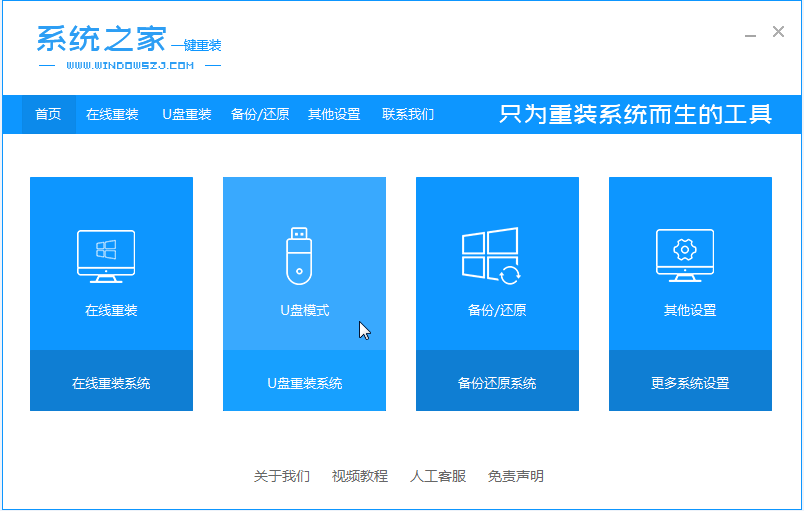
2、然后将我们的U盘插入电脑,点击开始制作。
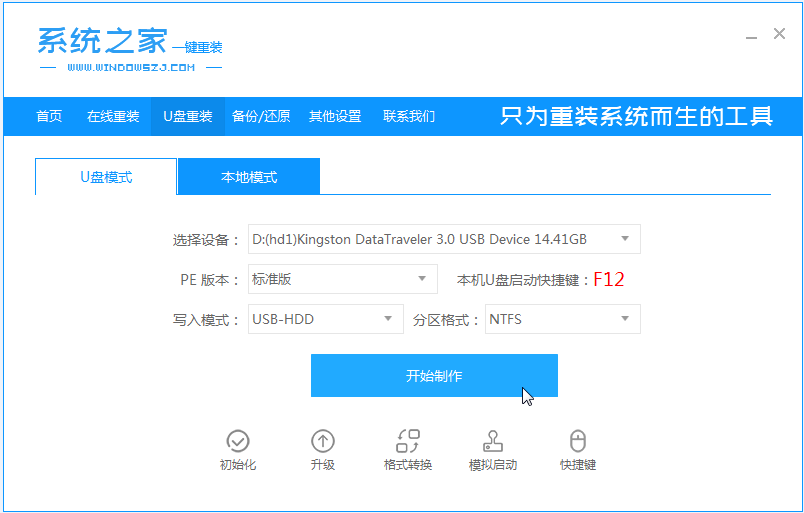
3、选择我们要下载的win7系统。
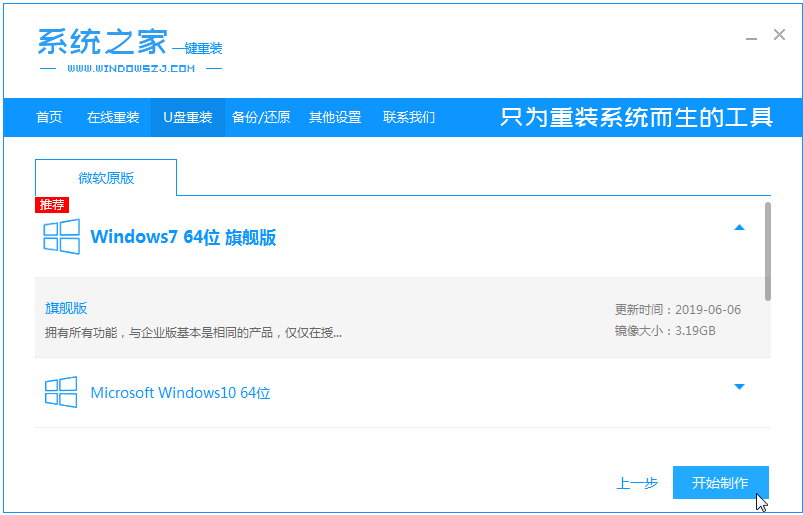
5、然后等待系统下载并成功创建U盘工具。然后拔掉U盘,插入需要重装系统的电脑上。
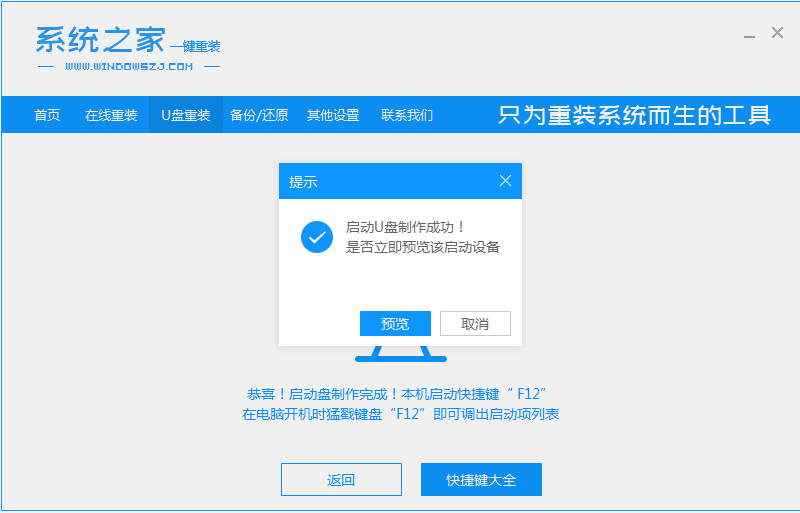
6、打开电脑后,热键马上就是F12、ESC、F8等,在出现的界面中,我们找到U盘选项,选择回车进入,然后出现系统主目录选择界面,我们选择[1]
进入。
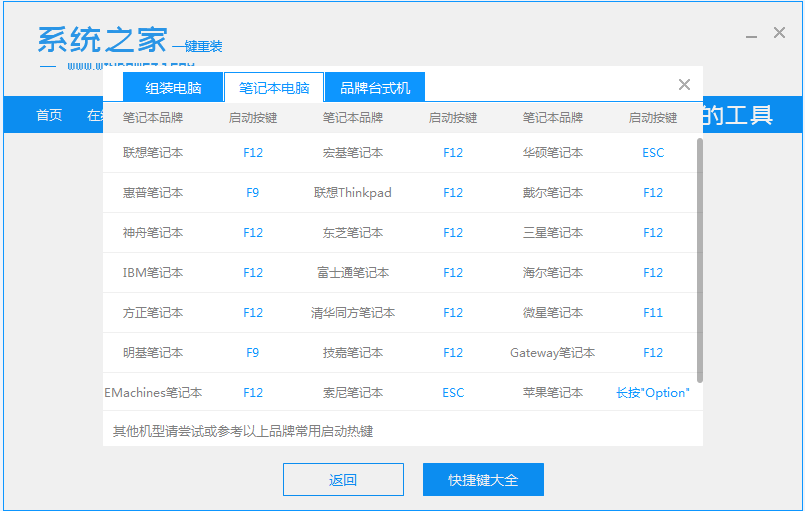
7、加载PE系统界面,搜索需要安装的系统,然后点击【安装】。
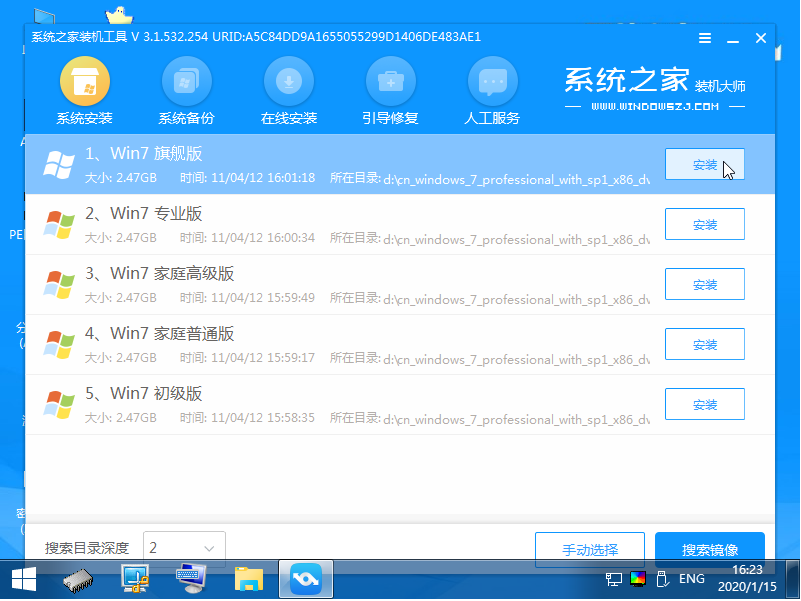
8.选择我们需要安装的位置。一般情况下会自动安装到C盘。出现提示时单击[确定]。
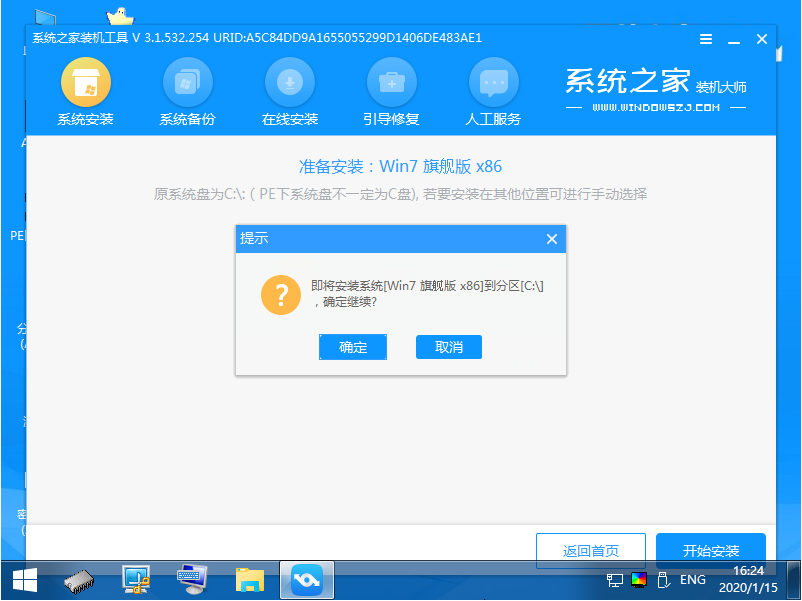
9.等待系统安装成功。会提示安装完成。拔下USB 闪存驱动器并重新启动计算机。
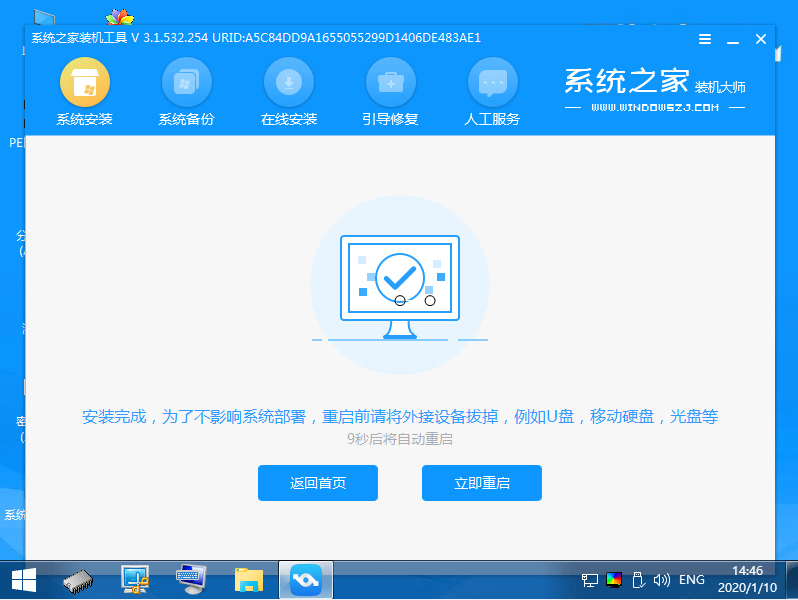
10、重启后,进入win7系统。

以上就是索尼笔记本U盘安装系统的详细教程。希望对大家有所帮助。
分享到: